Gmail - gmail giriş - gmail giriş nasıl yapılır

Gmail giriş sayfasına gidebilmek için BURAYA tıklayın. Gmail'in üstün özelliklerinden, geniş depolama alanından hemen yararlanın.
Kişilerinizi Google Gmail'den Outlook'a alma
- Google Gmail hesabınızda oturum açın.
- Sol sütunda Kişiler'i tıklatın.
- Oturumu kapat düğmesinde Ver'i tıklatın.
- Outlook CSV (Outlook kullanıcıları için) seçeneğini tıklatın.
- Dışarı Kişi Ver'i tıklatın.
- Verme dosyasının karşıdan yüklenip yüklenmeyeceği sorulduğunda Kaydet'i tıklatın.
- Dosyayı geçici olarak kaydetmek için bilgisayarınızda bir konum seçin. Varsayılan dosya adı contacts.csv'dir.
Not Kişileriniz Outlook'a alındıktan sonra bu dosyayı silebilirsiniz.
- Kaydet'i tıklatın.
- Outlook'a gidin.
- Dosya sekmesini tıklatın.
- Aç komutunu tıklatın.
- Al'ı tıklatın.
- Önce Başka bir dosyadan veya programdan al onay kutusunu sonra İleri düğmesini tıklatın.
- Virgülle Ayrılmış Değerler (DOS) öğesini tıklatın ve ardından İleri'yi tıklatın.
- Dosya Al kutusunda, 8. adımda karşıdan yüklediğiniz dosyayı bulun ve ardından dosyayı çift tıklatın.
- Aşağıdakilerden birini tıklatın:
- Yinelenenleri alınan öğelerle değiştir
- Yinelenenlerin oluşturulmasına izin ver
- Yinelenen öğeleri alma
- İleri'yi tıklatın.
- Klasör listesinde, alınan kişi bilgilerinin yerleştirilmesini istediğiniz Kişiler klasörünü tıklatın ve ardından İleri'yi tıklatın.
- Kişi bilgilerinin yeni alınan dosyada kaydedilme şeklini belirlemek üzere alan eklemek veya kaldırmak için, Özel Alanları Eşleştir'i tıklatın.
Not Başka bir programdan veya dosyadan veri almaya çalışırken Dosya Al iletişim kutusundaki Özel Alanları Eşleştir düğmesi kullanılabilir durumda olmayabilir. Aşağıdaki eylemler gerçekleştirilecek kutusunda Alma onay kutusunu seçin; artık Özel Alanları Eşleştir düğmesi kullanılabilir. Özel alanları eşleştirme konusunda ek yardım
- Son'u tıklatın.
Kişilerinizi Outlook'tan Google Gmail'e verme
Kişilerinizi Outlook'tan vermeden önce, Outlook Adres Defteri'yle Outlook Kişileri arasındaki farkı anlamanız yararlı olur. Bunların her ikisi de Outlook'un parçasıdır. Bununla birlikte, Adres Defteri Outlook'ta depolamış olabileceğiniz LDAP Internet dizinleri, genel adres listesi (GAL) veya başka üçüncü taraf adres defterleri gibi farklı adres listelerinin bir derlemesidir. Kişiler ise Adres Defteri'nde yer alan adres listelerinden yalnızca biridir. Yalnızca kişiler, Outlook'tan doğrudan Google Gmail'e verilebilir.
- Dosya sekmesini tıklatın.
- Aç sekmesini tıklatın.
- Al'ı tıklatın.
- Dosyaya ver'i ve İleri'yi tıklatın.
- Virgülle Ayrılmış Değerler (DOS) öğesini tıklatın ve ardından İleri'yi tıklatın.
- Klasör listesinde, vermek istediğiniz kişiler klasörünü tıklatın ve ardından İleri'yi tıklatın.
- Dosyayı geçici olarak kaydetmek için bilgisayarınızda bir konum seçin.
Not Kişileriniz Google Gmail'e alındıktan sonra bu dosyayı silebilirsiniz.
- Verilen dosya için bir ad yazın ve İleri'yi tıklatın.
- Kişi bilgilerinin yeni alınan dosyada kaydedilme şeklini belirlemek üzere alan eklemek veya kaldırmak için, Özel Alanları Eşleştir'i tıklatın.
Not Başka bir programdan veya dosyadan veri almaya çalışırken Dosya Ver iletişim kutusundaki Özel Alanları Eşleştir düğmesi kullanılabilir durumda olmayabilir. Aşağıdaki eylemler gerçekleştirilecek kutusunda Verme onay kutusunu seçin; artık Özel Alanları Eşleştir düğmesi kullanılabilir.
- Son'u tıklatın.
- Google Gmail hesabınızda oturum açın.
- Sol sütunda Kişiler'i tıklatın.
- Ekranınızın sağ tarafında, Al'ı tıklatın.
- Kişileri Al'ın altında Gözat'ı tıklatın.
- 10. adımda verdiğiniz dosyayı seçin ve sonra Aç'ı tıklatın.
- Al'ı tıklatın.
Kaynak:Eğitim Sistem


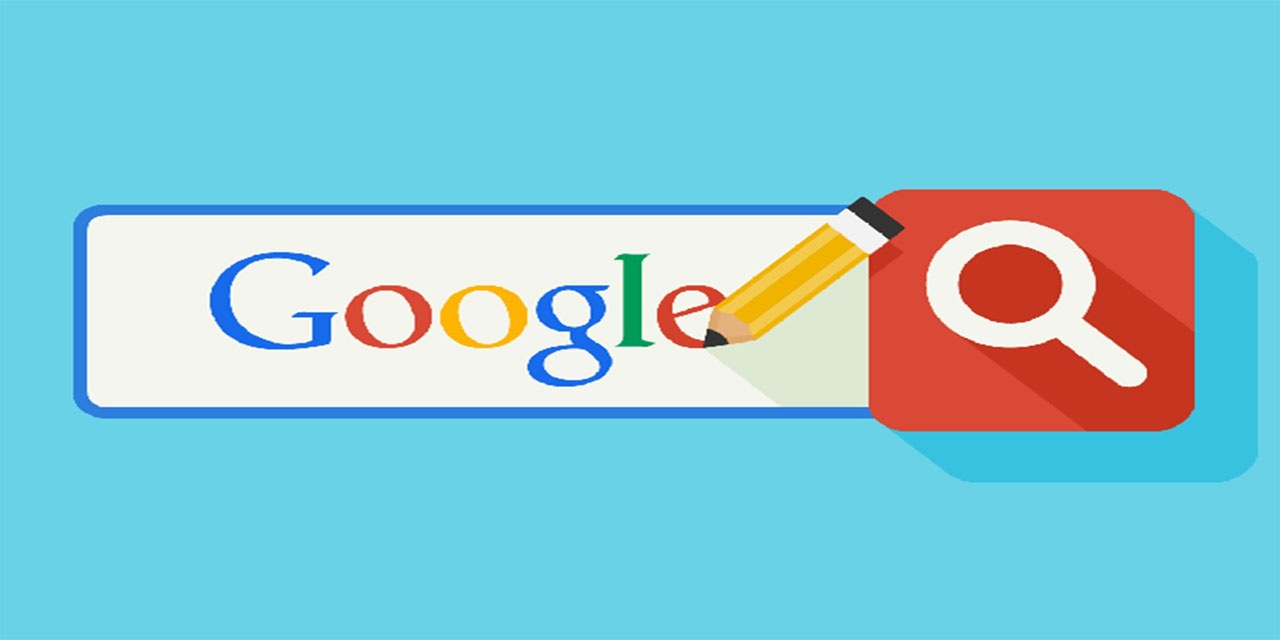




Yorumların her türlü cezai ve hukuki sorumluluğu yazan kişiye aittir. Eğitim Sistem yapılan yorumlardan sorumlu değildir.